Apple thường xuyên thu thập dữ liệu từ iPhone của người dùng để cải thiện sản phẩm và dịch vụ. Nhưng nếu bạn là người coi trọng quyền riêng tư và bảo mật dữ liệu cá nhân thì vẫn có cách để ngăn việc thu thập dữ liệu này. Hãy cùng khám phá nhé!
Apple thu thập dữ liệu gì từ iPhone của bạn?
Chúng ta đang sống trong thời đại có rất nhiều mối lo ngại về quyền riêng tư kỹ thuật số, nhưng rất nhiều người sử dụng iPhone không biết rằng chiếc điện thoại có quyền truy cập vào các dữ liệu nào của mình. Apple luôn cam kết bảo đảm quyền riêng tư của người dùng, nhưng điều quan trọng là phải biết dữ liệu nào đang bị thu thập và làm cách nào để kiểm soát việc đó.

Mục Phân tích & cải tiến (Analytics & Improvements) trong Cài đặt của iPhone là một trong những tính năng thu thập nhiều dạng dữ liệu khác nhau để Apple xử lý và sử dụng dữ liệu đó để cải thiện sản phẩm tốt hơn. Hãy cùng tìm hiểu tính năng này thu thập các dữ liệu nào và cách ngăn việc đó nếu bạn không muốn dữ liệu của mình bị thu thập.
Như tên gọi của nó, tính năng Phân tích & Cải tiến trong Cài đặt của iPhone có nhiệm vụ thu thập các dữ liệu cần thiết để phân tích, đo lường và đánh giá hiệu suất hoạt động của iPhone. Sau đó Apple sử dụng dữ liệu này để theo dõi các xu hướng và cải thiện các tính năng của mình cho phù hợp với người dùng.
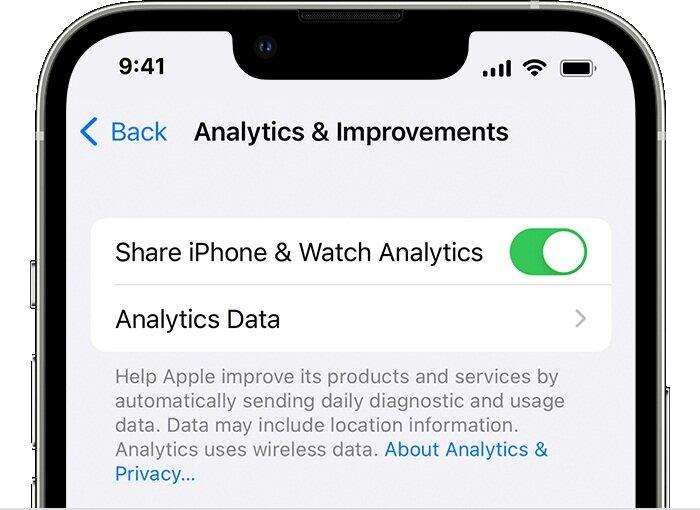
Các dữ liệu được thu thập bao gồm thông tin hệ thống như tình trạng pin, dung lượng lưu trữ và dữ liệu sử dụng của iPhone cho biết tần suất bạn sử dụng các ứng dụng, các tính năng và thực hiện cài đặt, cũng như lượng thời gian bạn dành cho những việc đó. Ngoài ra còn có các thông tin chi tiết về hiệu suất phần mềm cho biết khi nào và tại sao một ứng dụng bị lỗi, tại sao iPhone bị trục trặc, tại sao nó liên tục hiển thị logo Apple và tắt nguồn, v.v.
Các dữ liệu được thu thập không bao gồm thông tin nhận dạng cá nhân người dùng, và tất cả thông tin cá nhân sẽ bị xóa trước khi báo cáo phân tích được gửi tới Apple. Phân tích & Cải tiến không ghi lại thông tin cá nhân mà bạn đưa vào các ứng dụng, các trang web bạn đã xem cũng như danh bạ và tin nhắn của bạn.
Tuy nhiên điều quan trọng cần lưu ý là nếu bạn đã bật Dịch vụ định vị trong iPhone thì Apple có thể theo dõi vị trí của thiết bị, đồng thời cũng có thể thu thập giọng nói và cách gõ phím của bạn.
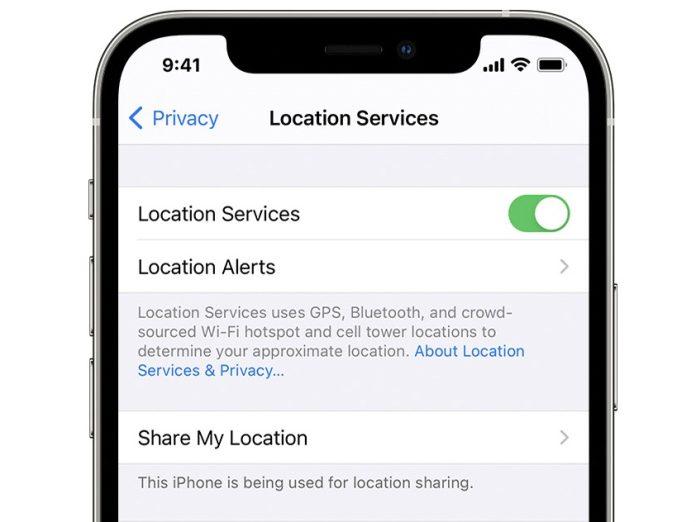
Cách tắt tính năng Phân tích & Cải tiến của iPhone
Nếu bạn không muốn chia sẻ thông tin của mình với Apple thì hãy tắt tính năng Phân tích & cải tiến. Có 3 lựa chọn dành cho bạn:
- Nếu bạn đồng ý cho Apple thu thập tất cả dữ liệu ngoại trừ vị trí của mình thì có thể tắt riêng tính năng này trong Dịch vụ định vị hoặc tắt hoàn toàn Dịch vụ định vị.
- Nếu bạn đồng ý cho Apple thu thập nhiều dữ liệu nhưng muốn bảo mật một số dữ liệu nhất định thì có thể tắt riêng các mục dữ liệu đó.
- Nếu bạn không muốn bị thu thập bất kỳ dữ liệu nào thì hãy tắt hoàn toàn tính năng này.
Để tắt tính năng thu thập dữ liệu phân tích của iPhone, hãy làm theo các bước sau:
- Vào Cài đặt > Quyền riêng tư & Bảo mật.
- Cuộn xuống và nhấn vào Phân tích & cải tiến.
- Bạn sẽ thấy một loạt các tính năng như iCloud, hồ sơ sức khỏe, an toàn, Siri & Đọc chính tả, v.v. kèm theo nút gạt cho phép bật hoặc tắt thu thập dữ liệu. Hãy nhấn nút tắt các dữ liệu mà bạn không muốn bị thu thập. Để tắt hết tất cả, hãy nhấn nút ở mục Chia sẻ Phân tích iPhone nằm phía trên cùng (đối với đồng hồ thông minh Apple Watch là mục Chia sẻ Phân tích iPhone & Watch).
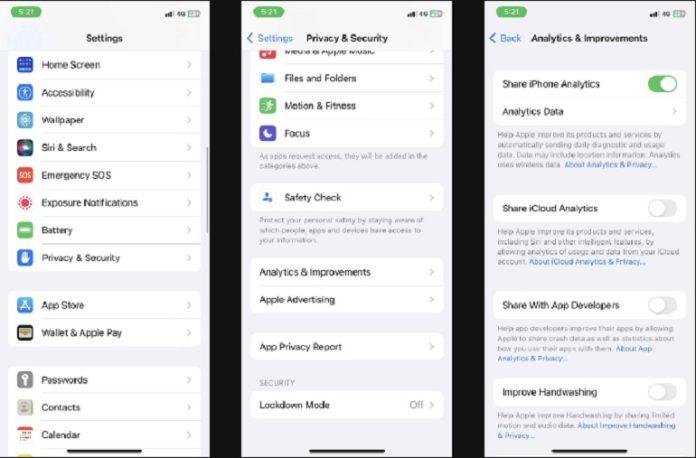
Nếu bạn muốn tắt thu thập dữ liệu ở Dịch vụ định vị, hãy làm như sau:
- Vào Cài đặt > Quyền riêng tư & Bảo mật.
- Nhấn vào Dịch vụ định vị ở phía trên cùng.
- Cuộn xuống và nhấn vào Dịch vụ hệ thống.
- Tắt Phân tích iPhone trong phần Cải tiến sản phẩm.
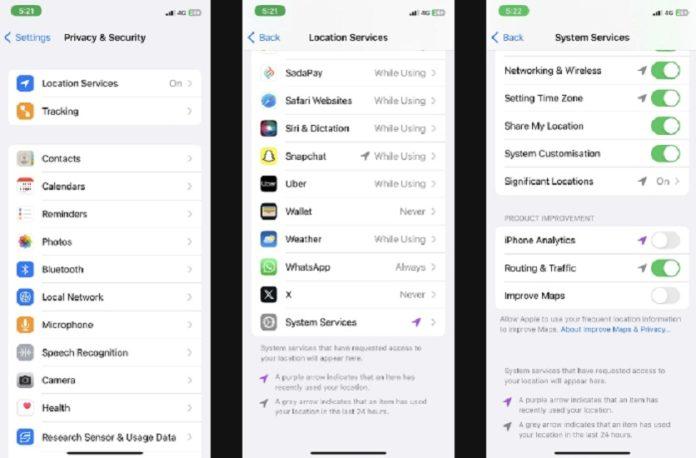
Mời bạn xem thêm các bài viết liên quan:
- Ứng dụng Messenger Lite sẽ bị “khai tử”, người dùng sẽ phải làm gì?
- iPhone 15 chính thức lên sàn: Ra mắt ngày 13/9, sẽ có 9 màu mới?
Hãy theo dõi BlogAnChoi để cập nhật nhiều thông tin bổ ích nhé!


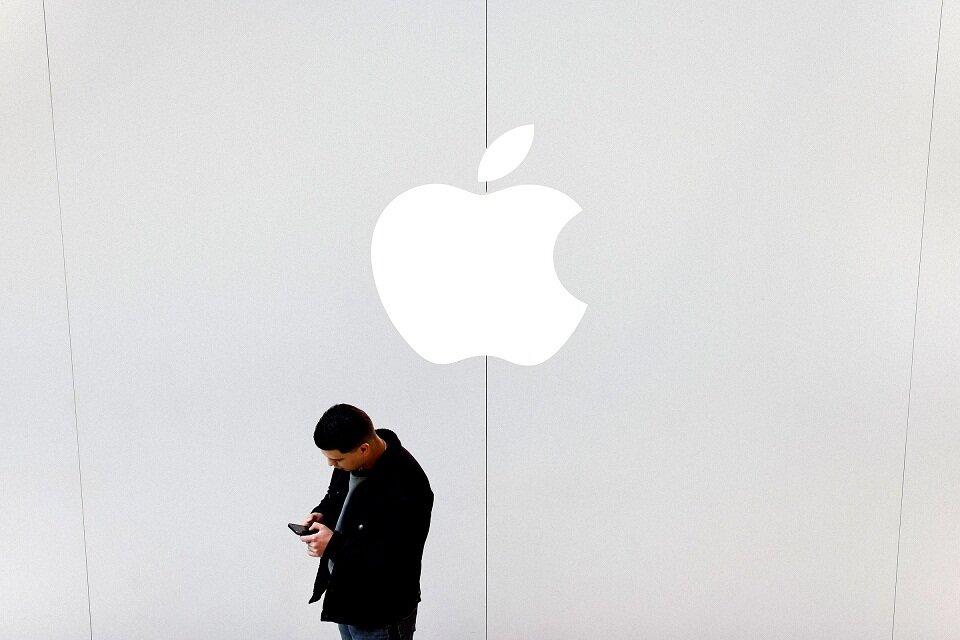






















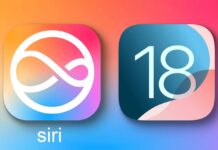
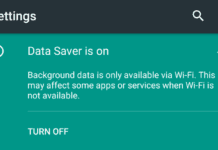

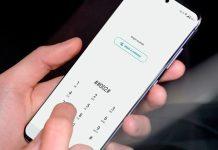





















Các bạn có thể giúp mình đánh giá chất lượng bài viết bằng cách để lại nhận xét của các bạn ở phần dưới được không?